リモートデスクトップ接続時、以下のメッセージのポップアップが出てきて接続できない。
認証エラーが発生しました。
要求された関数はサポートされていませんリモートコンピューター:*******
原因はCredSSP 暗号化オラクルの修復である可能性があります。
詳細については、https://go.microsoft.com/fwlink/?linkid=866660を参照してください
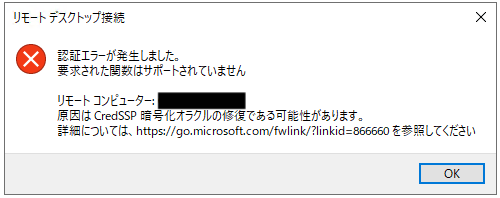
上記のようなエラーが出て接続できないときの対処法を調べたので記述していきます。
根本解決はWidows Updateをクライアント、サーバそれぞれに当てることみたいですが、Windows Updateが実施できないので下記の手順を実施しました。
対処手順
下記が該当のWindowsサポートページです。
CredSSP updates for CVE-2018-0886 - Microsoft Support
「Windows」キー + 「R」キーを押し「ファイル名を指定して実行画面」を開く
名前の部分に「gpedit.msc」を入力し「OK」をクリック
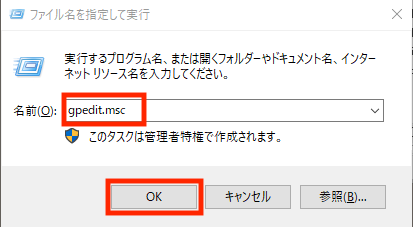
「ローカルグループポリシーエディター」が開くので
「管理用テンプレート」>「システム」>「資格情報の委任」の順に選択する
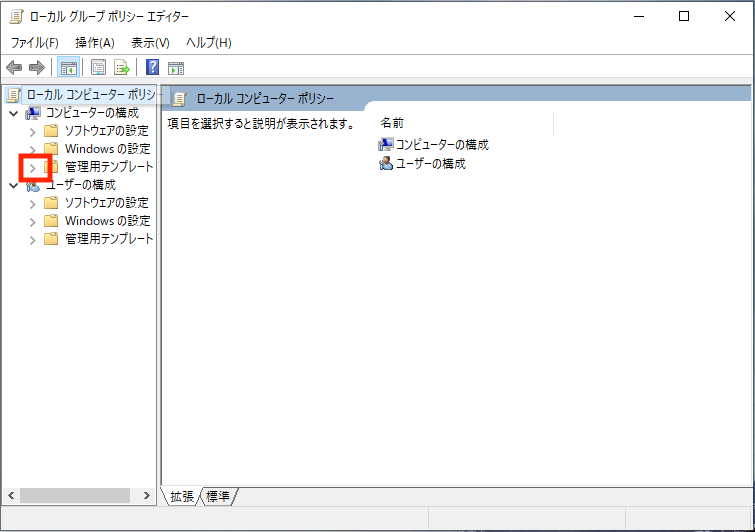
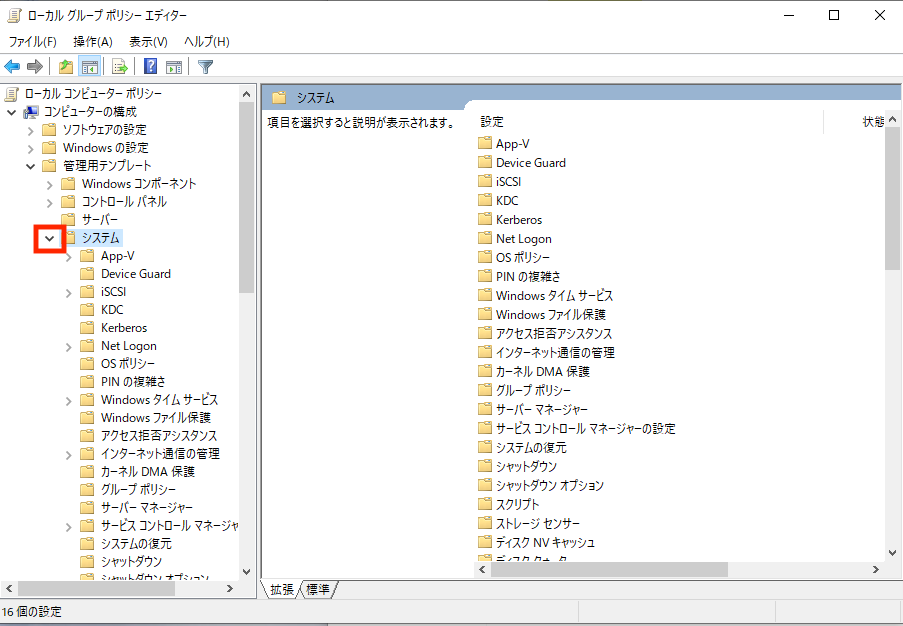
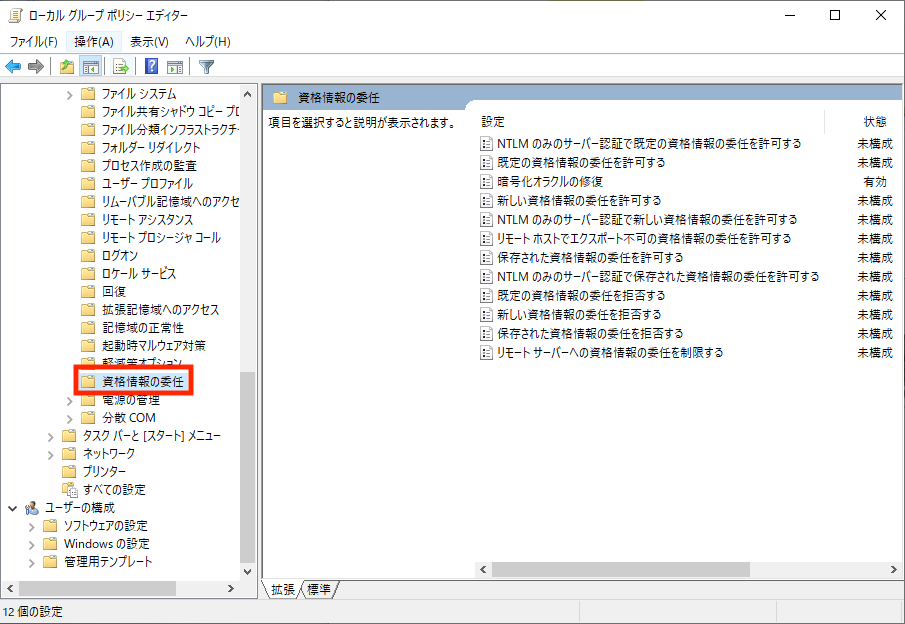
右側にある「暗号化オラクルの修復」をダブルクリックする
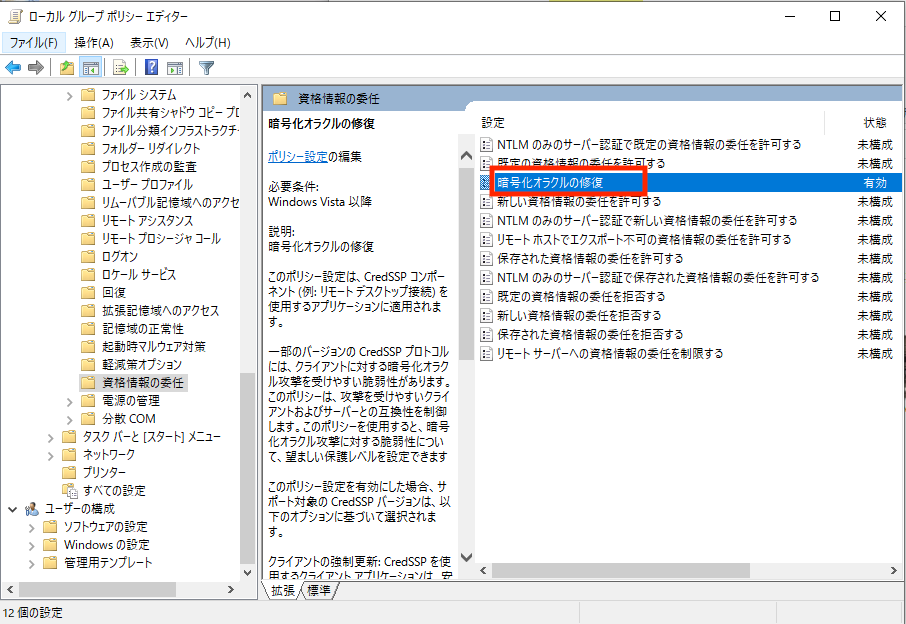
「暗号化オラクルの修復」画面が表示される
この時点で未構成にチェックが入っているはずですので、設定を変更していきます
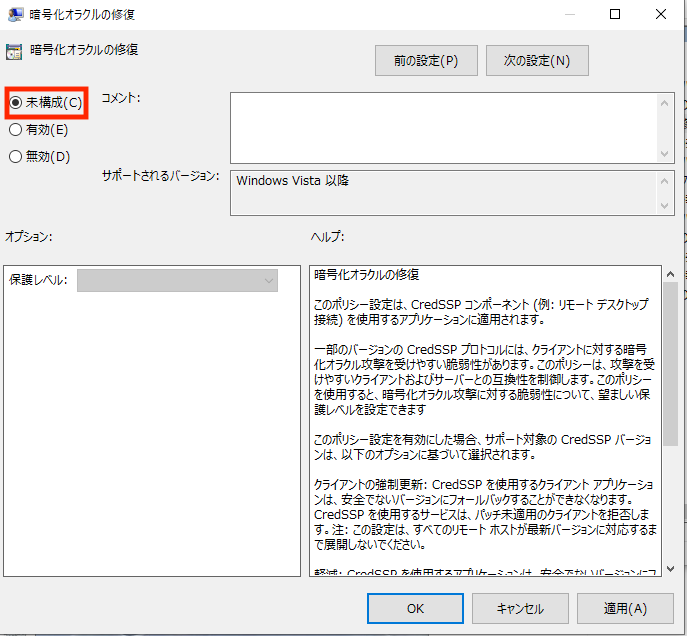
「有効」にチェックを入れる
保護レベルを「脆弱」に変更する。
変更後「適用」をクリックし設定を保存する。
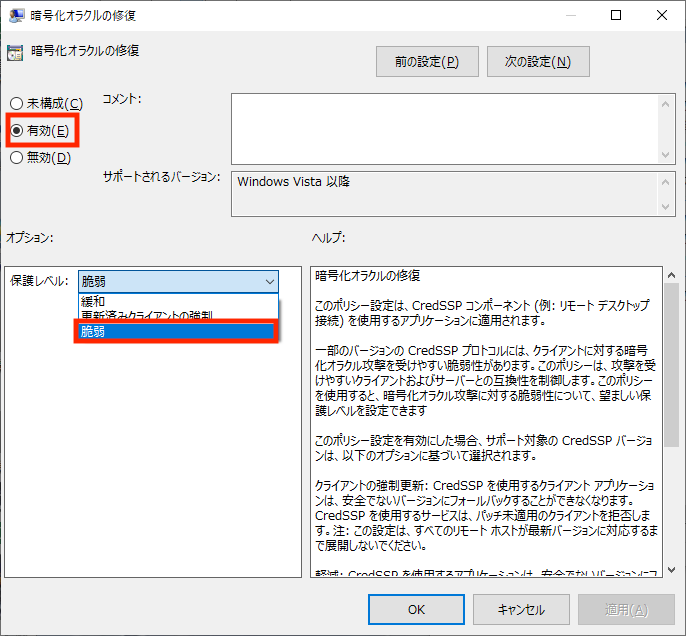
以上の設定を変更することで、リモートデスクトップ接続に成功するようになりました。



コメント